Заметка
Доступ к этой странице требует авторизации. Вы можете попробовать войти в систему или изменить каталог.
Доступ к этой странице требует авторизации. Вы можете попробовать сменить директорию.
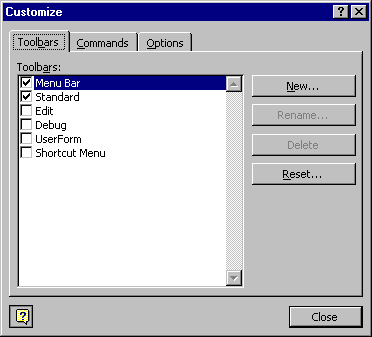
Разрешает настраивать панели инструментов и меню.
Вкладка "Панели инструментов"
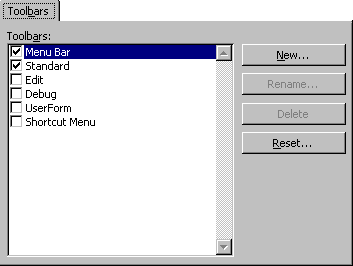
Позволяет создавать, переименовывать, удалять и сбрасывать панели инструментов.
В следующей таблице описаны параметры вкладки.
| Вариант | Описание |
|---|---|
| Поле "Панели инструментов" | Отображает панели инструментов, встроенные в Visual Basic, а также все созданные вами панели инструментов. Когда вы отображаете панель инструментов, слева от нее появляется флажок. ПРИМЕЧАНИЕ. Строка меню не может быть скрыта. Можно только сбросить ее настройки. |
| New | Открывает диалоговое окно Новая панель инструментов , в котором введите имя новой панели инструментов в поле Имя панели инструментов . |
| Rename | Открывает диалоговое окно Переименование панели инструментов , в котором введите новое имя панели инструментов. Доступно только в том случае, если вы выбрали пользовательскую панель. |
| удаление; | Удаляет пользовательскую панель инструментов из вашего проекта. Доступно только в том случае, если вы выбрали пользовательскую панель. |
| Reset | Удаляет все изменения, внесенные во встроенные панели инструментов, и восстанавливает исходное состояние этих панелей. Доступно только в том случае, если вы выбрали встроенную панель. |
Вкладка с командами
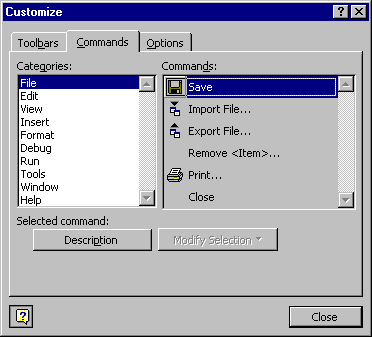
Содержит команды, которые можно перетаскивать в меню и панели инструментов. Дает возможность добавлять новые элементы управления и изменять существующие на панели меню Menu или какой-либо другой панели инструментов. Вы также можете изменить изображения кнопок и текст добавляемых команд.
В следующей таблице описаны параметры вкладки.
| Вариант | Описание |
|---|---|
| Categories | Перечисление разных категорий команд. |
| Команды | Список элементов управления, доступных для категории, выбранной в списке Категории . Вы можете перетащить команду на панель инструментов в то место, в котором ее нужно расположить. Чтобы добавить команду в меню, перетащите ее на название меню, а затем — в открывшееся расположение в меню. |
| Описание | Отображает совет QuickTip для текущего выбранного элемента управления. |
| Modify Selection (Изменить выбор) | Дает возможность изменить выбранную команду. Список команд см. в следующей таблице. |
В следующей таблице перечислены команды, доступные в разделе Изменение выделения.
| Команда | Описание |
|---|---|
| Reset | Сбрасывает команду до значения по умолчанию. |
| удаление; | Удаляет команду . |
| Название | Изменяет имя элемента управления на имя, введенное в поле. С помощью амперсанда (&) вы также можете установить сочетания клавиш. |
| Копировать изображение кнопки | Копирует изображение кнопки в буфер обмена. |
| Вставить изображение кнопки | Вставляет изображение кнопки из буфера обмена. |
| Изображение кнопки сброса | Сбрасывает изображение кнопки до значения по умолчанию. |
| Изменить изображение кнопки | Отображает диалоговое окно Редактор кнопок . |
| Изображение кнопки "Изменить" | Отображает список изображений кнопок, из которых можно выбрать другое изображение для кнопки. |
| Стиль по умолчанию | Для кнопок панели инструментов отображается только значок. Для элементов меню отображает значок и имя. |
| Только текст (всегда) | Отображает только имя команды. |
| Только текст (в меню) | Скрывает значок ,если он есть, для элементов меню. Этот параметр не влияет на кнопки панели инструментов. |
| Изображение и текст | Для панелей инструментов отображается значок и имя. Этот параметр никак не влияет на элементы меню. |
| Начало группы | Для панелей инструментов перед элементом управления помещает линию разделителя. Недоступно, когда элемент управления расположен в начале панели инструментов. |
Вкладка с параметрами
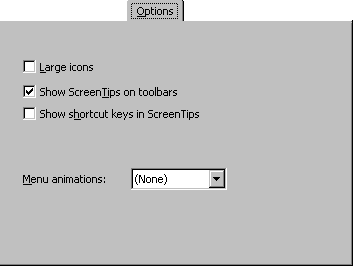
Позволяет изменять внешний вид строки меню и панелей инструментов; Например, можно изменить размер кнопок панели инструментов, отобразить подсказки и сочетания клавиш, а также добавить анимацию в меню.
В следующей таблице описаны параметры вкладки.
| Вариант | Описание |
|---|---|
| Большие значки | Изменяет значки панели инструментов на значки большего размера. |
| Отображать подсказки для кнопок | Включает и выключает подсказки. |
| Включить в подсказки сочетания клавиш | Показывает сочетания клавиш в меню. |
| Анимации меню | Список доступных анимаций, которые можно использовать для строки меню. |
См. также
Поддержка и обратная связь
Есть вопросы или отзывы, касающиеся Office VBA или этой статьи? Руководство по другим способам получения поддержки и отправки отзывов см. в статье Поддержка Office VBA и обратная связь.